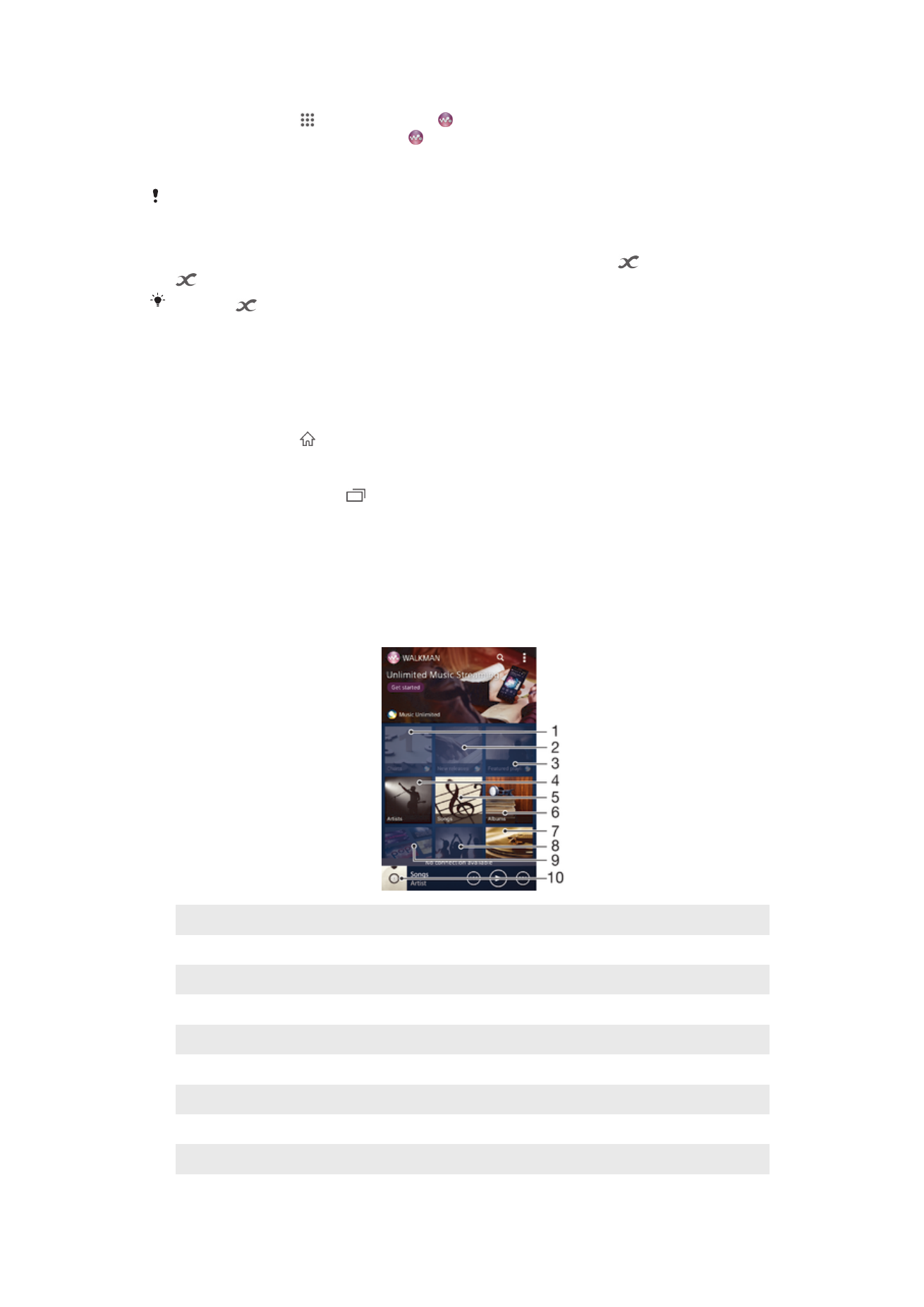
若未顯示 WALKMAN 主畫面,請輕觸 。
3
選取音樂類別,例如,在演出者、專輯或歌曲下方,然後瀏覽至要開啟的歌曲。
4
輕觸歌曲以進行播放。
您可能無法播放受到版權保護的項目。請確認您有必要的權限可共享所需內容。
線上尋找歌曲相關資訊
•
當"WALKMAN"應用程式播放歌曲時,輕觸專輯圖片以顯示無限按鈕
,然後輕觸
。
無限按鈕
可讓您存取數個資訊來源,包括
YouTube™上的影片、歌詞及 Wikipedia 上的演出
者資訊。
調整音訊音量
•
按下音量鍵。
將
"WALKMAN"應用程式最小化
•
播放歌曲時,輕觸 以移至主畫面。"WALKMAN"應用程式會繼續在背景中播放。
於背景播放時開啟
"WALKMAN" 應用程式
1
在背景播放歌曲時,輕觸
以開啟視窗顯示最近使用的應用程式。
2
輕觸 "WALKMAN" 應用程式。
WALKMAN 主畫面
WALKMAN 主畫面可讓您一覽裝置上所有的歌曲,以及 Music Unlimited 上提供的歌
曲。您可在此處管理專輯和播放清單、建立捷徑,並且透過 SensMe
™ 心情點播器頻
道,按照心情和節奏整理音樂。
1
Music Unlimited 提供的圖表
2
Music Unlimited 提供的新版本
3
Music Unlimited 提供的焦點播放清單
4
依演出者瀏覽音樂
5
按歌曲瀏覽音樂
6
按專輯瀏覽音樂
7
瀏覽所有播放清單
8
收集您和朋友已使用線上服務共享的音樂和相關內容連結
9
使用 Music Unlimited 頻道管理和編輯音樂
53
此為本出版品的網際網路版,
©列印後限供個人使用。
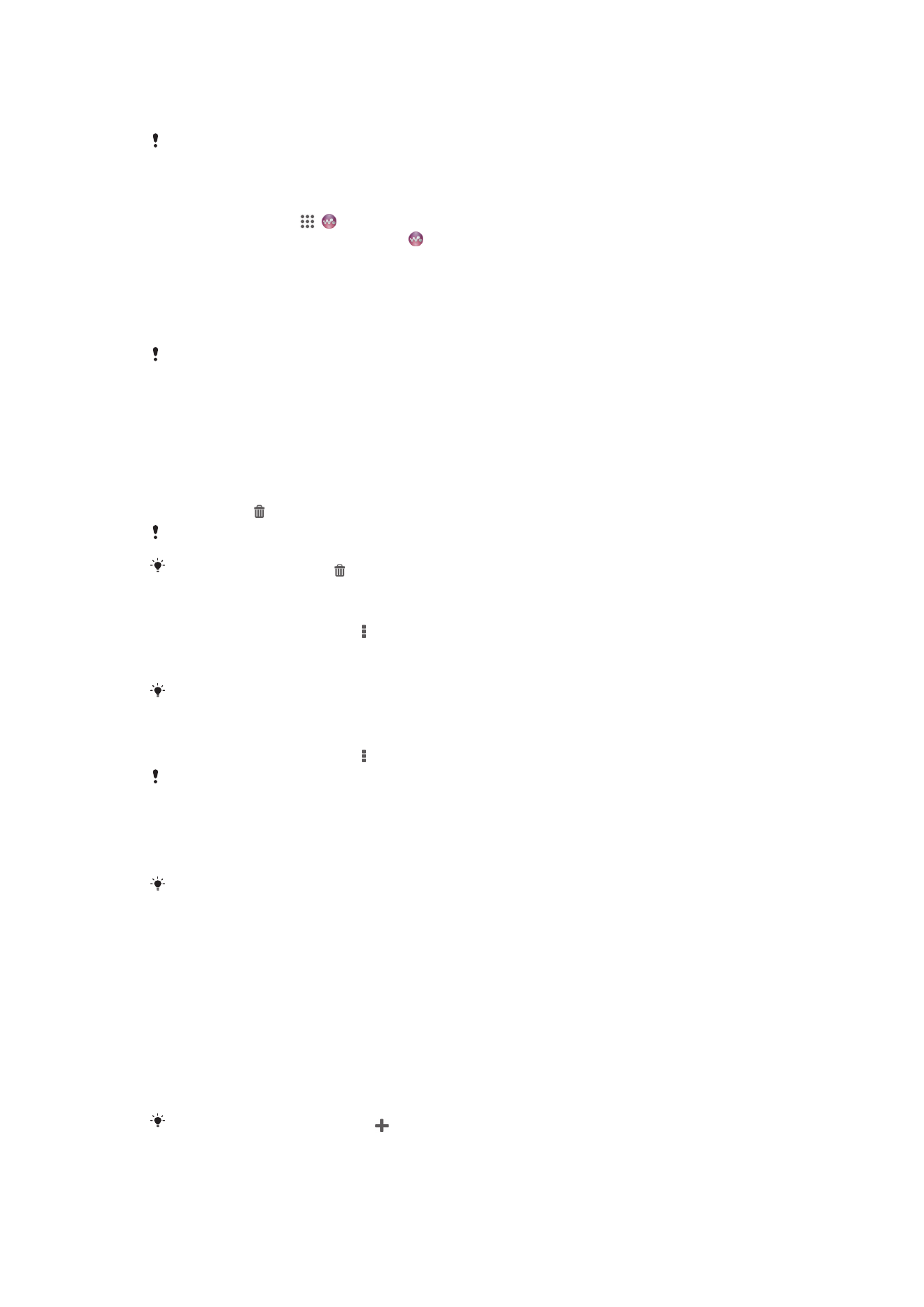
10
開啟 "WALKMAN" 音樂播放器
有些市場可能不提供
Sony Entertainment Network 及 Video Unlimited 和 Music Unlimited。需
要另行訂閱。適用額外的條款與條件。
顯示
WALKMAN 主畫面
1
在主畫面中,輕觸 > 。
2
若未顯示 WALKMAN 主畫面,請輕觸 。
新增歌曲的捷徑
1
從 WALKMAN 主畫面,瀏覽至要建立捷徑的歌曲。
2
碰觸並按住歌曲標題。
3
輕觸新增為捷徑。捷徑便會顯示在 WALKMAN 主畫面上。
您無法新增
Music Unlimited 歌曲的捷徑。
重新排列捷徑
•
從 WALKMAN 主畫面,碰觸並按住捷徑,直到捷徑放大且裝置開始震動,然後將該
項目拖曳至新的位置。
刪除捷徑
•
從 WALKMAN 主畫面,碰觸並按住捷徑,直到捷徑放大且裝置開始振動,然後將該
項目拖曳至 。
您只能刪除自己建立的捷徑。
您也可將預設捷徑拖曳至 ,但捷徑只是變成隱藏,而非刪除。
使用最新資訊更新音樂
1
在 WALKMAN 主畫面中,輕觸 。
2
輕觸下載音樂資訊>開始。您的裝置會線上搜尋並下載您的音樂最新可使用的專
輯圖片和歌曲資訊。
當您下載音樂資訊時,會啟動
SensMe™心情點播器頻道應用程式。
啟用
SensMe™心情點播器頻道應用程式
•
在 WALKMAN 主畫面中,輕觸 ,然後輕觸下載音樂資訊>開始。
此應用程式需要使用行動或
Wi-Fi®網路連線。
刪除歌曲
1
開啟 WALKMAN 主畫面,然後瀏覽至要刪除的歌曲。
2
碰觸並按住歌曲曲名,然後輕觸刪除。
您也可以透過此方式刪除專輯。